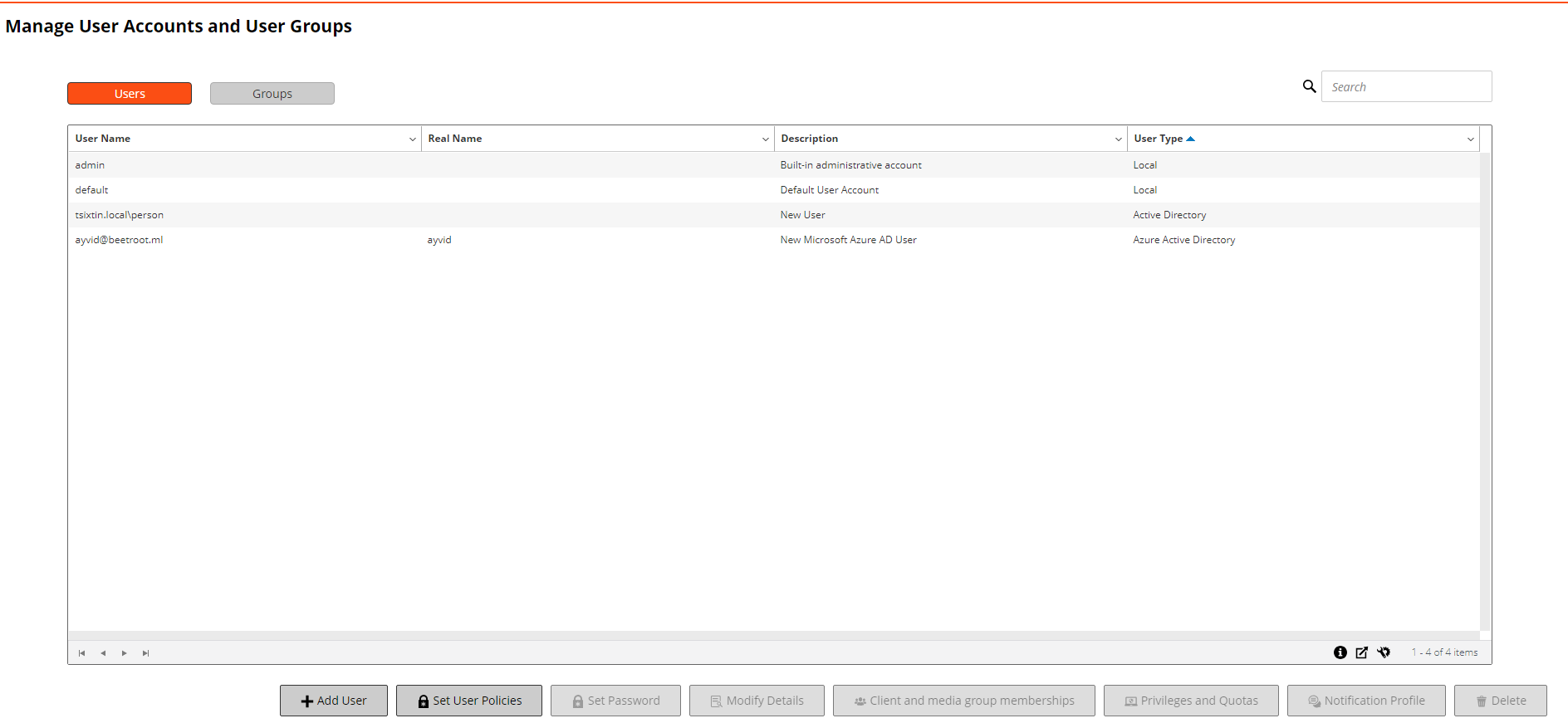ユーザーとグループの権限およびプリセットについて
権限とは、NetVault Backupで特定のタスクを実行するためのパーミッションです。
NetVault Backupでタスクを実行するには、ユーザーが必要なNetVault Backup権限を保持している必要があります。ユーザーに権限がない場合、リクエストは拒否されます。NetVault Backupでは、ユーザーまたはユーザー・グループに付与されている権限に応じて、オーディタ・デーモン(nvavp)によりユーザーのリクエストが承認されます。NetVault Backupのユーザーおよびユーザー・グループ権限のタイプについては、「ユーザー権限」を参照してください。
NetVault Backupには、事前に定義されたプリセットがいくつか用意されています。プリセットには特定のユーザー役割およびユーザー・グループに必要な権限がすべて含まれています。事前定義されたプリセットには、以下のものが含まれます。管理者、バックアップ管理者、バックアップ・オペレータ、メディア・オペレータ、モニタ、およびヘルプデスク。これらのセットに含まれる権限の詳細については、「事前定義されたプリセット」を参照してください。
管理者は、バックアップ環境で必要とされる追加のユーザー役割用にユーザー定義のプリセットを作成することもできます。詳細は、「プリセットの使用」を参照してください。
ユーザー・アカウントの作成
ユーザー・アカウントは[ユーザー・アカウントおよびユーザー・グループ管理]ページで作成できます。管理者のみが、NetVault Backupでユーザー・アカウントを作成、管理できます。
|
1 |
[ナビゲーション]パネルで、[ユーザーとグループ]をクリックします。 |
|
2 |
[ユーザー・アカウントおよびユーザー・グループ管理]ページで、[ユーザーの追加]をクリックします。 |
|
メモ: NetVault Backupサーバーは、ユーザー追加手順を完了せずに終了すると、そのユーザー・アカウントを削除しません。ユーザー・アカウントが必要ない場合は、[ユーザー・アカウントおよびユーザー・グループ管理]ページから手動で削除する必要があります。詳細は、「ユーザー・アカウントの削除」を参照してください。 |
|
4 |
[終了]をクリックしてユーザー情報を保存します。 |
ユーザー・パスワードの設定
|
1 |
[ユーザー・アカウントおよびユーザー・グループ管理]ページで、[パスワードの設定]をクリックします。 |
|
2 |
既存のパスワードを削除し、リセットして空白にするには、[パスワードを空白にリセットしました]チェック・ボックスを選択します。 |
|
パスワードには英数字と英数字以外の文字を使用できますが、非ラテン語系の文字を含めることはできません。パスワードには、最大100文字を使用することができます。 | |
|
3 |
ユーザーの詳細を保存し、ユーザー設定ページに戻るには、[適用]をクリックします。 |
ユーザー詳細の設定
|
重要: [ユーザー名]フィールドには@記号を使用しないでください。NetVault BackupNetVaultは、@を含む名前をドメイン・ユーザーとみなして、ユーザーがログオンするときにActive Directoryに自動的に認証しようとします。 |
|
1 |
[ユーザー・アカウントおよびユーザー・グループ管理]ページで、[詳細の変更]をクリックします。 |
|
[識別情報]で、以下の情報を指定します。
| |||||||||||||
|
[連絡先情報]で、以下の情報を指定します。
| |||||||||||||
|
[その他の詳細]で、以下の情報を指定します。
|
|
3 |
[適用]をクリックしてユーザーの詳細を保存し、[ユーザー・アカウントおよびユーザー・グループ管理]ページに戻ります。 |